
Obsah
Ak máte viacero e-mailových kont služby Gmail a iPhone, pridajte všetky svoje účty služby Gmail do svojho zariadenia iPhone a získajte tak prístup k niektorému z nich, keď ste na cestách.
Gmail je jednou z najobľúbenejších e-mailových služieb v okolí a iPhone je jedným z najobľúbenejších smartfónov na trhu. Spoločne môžu vytvoriť konečnú kombináciu, ale musíte vedieť, ako to všetko nastaviť ako prvé. Našťastie existuje niekoľko spôsobov, ako môžete svoje účty služby Gmail pridať do svojho zariadenia iPhone. Výber jednej alebo druhej závisí úplne od toho, ako dávate prednosť kontrole e-mailu a aký druh používateľského rozhrania, ktoré chcete používať.
Jednou z metód je pridanie účtu Google do systému iOS v časti Nastavenia a potom pomocou vstavanej aplikácie E-mail na prístup k účtom služby Gmail. Druhá metóda je jednoduchšia cesta, kde si jednoducho stiahnete aplikáciu Gmail z App Store. Každý má svoje výhody a nevýhody, ale ukážem vám, ako nastaviť Gmail pomocou oboch metód a odtiaľ sa môžete rozhodnúť, ktorý z nich bude pre vás najlepší.
Pomocou aplikácie Mail Mail
Ak chcete používať vstavanú aplikáciu Mail v aplikácii iOS 8 vo svojom iPhone pre korešpondenciu služby Gmail, tu je návod, ako môžete importovať informácie služby Gmail do aplikácie Pošta a synchronizovať e-maily z viacerých účtov, aby ste mali bezproblémový zážitok.
Po prvé, otvorte nastavenie a potom prejdite nadol a klepnite na Mail, Kontakty, Kalendáre, Hore smerom nahor poklepte na Pridať účet.
Zobrazí sa zoznam dostupných možností, vrátane Google (Gmail), Yahoo, AOL a Outlook. zvoliť Google, samozrejme.

Na nasledujúcej stránke zadáte svoje meno, e-mailovú adresu a heslo do jedného z vašich účtov Gmail. kohútikĎalšie v pravom hornom rohu po dokončení a systém iOS overí informácie.
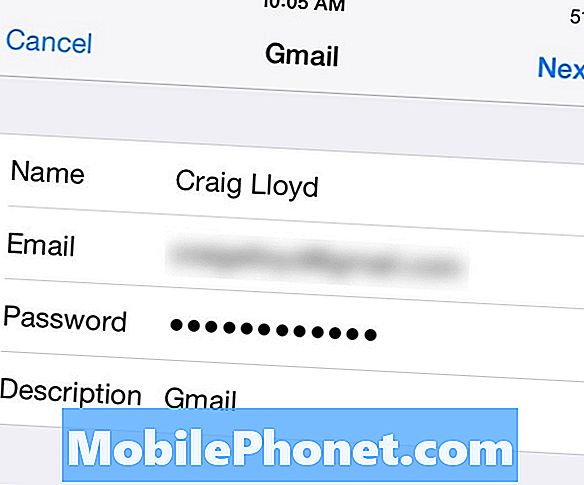
Po overení si na nasledujúcej stránke vyberiete informácie, ktoré chcete synchronizovať zo služby Gmail, vrátane e-mailu, kontaktov, kalendára a všetkých poznámok. Prepnite ktorýkoľvek z nich a potom klepnite na Uložiť v pravom hornom rohu.
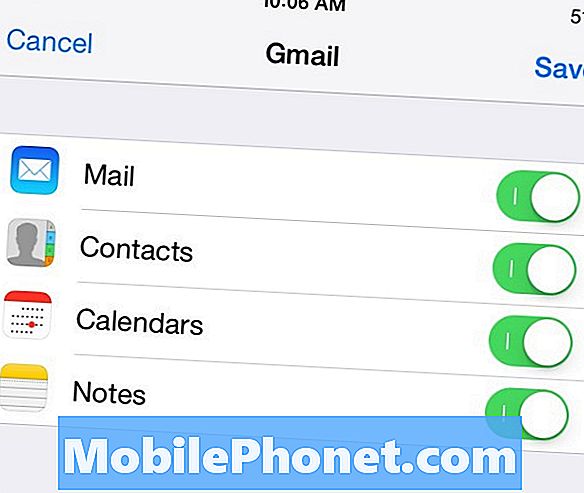
Odtiaľ môžete otvoriť aplikáciu Pošta a zobraziť všetky vaše e-maily tak, ako by ste ich videli v službe Gmail. Jednoducho len zopakujte tento proces pre ostatné účty služby Gmail.
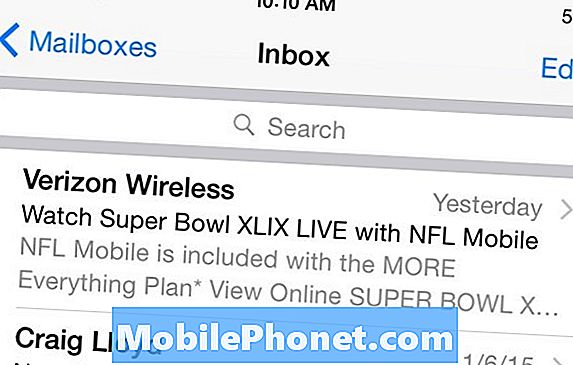
Pekná vec, o tejto metóde je, že aplikácia Mail je plne integrovaná do iOS, takže to funguje dobre s inými aplikáciami, ktoré idete tam a späť. Nemá však rovnaké funkcie ako aplikácia Gmail, napríklad menovky a hlavnú e-mailovú adresu. Toto je však miesto, kde prichádza do hry druhá metóda, ktorá by mohla byť ešte väčšia, ak uprednostňujete bezproblémové skúsenosti medzi webovou službou Gmail a mobilným zážitkom.
Sťahovanie aplikácie Gmail
Aplikácia Gmail obsahuje mnoho rovnakých funkcií ako webové rozhranie, takže medzi nimi je bezproblémové a známe. Gesta, ktoré sa nachádzajú v predvolenej aplikácii Mail, však uľahčujú navigáciu a správu e-mailov, zatiaľ čo aplikácia Gmail túto možnosť neobsahuje.
Osobne sa mi páči aplikácia Gmail, pretože rozhranie je podobné webovému rozhraniu, čo znamená, že sa môžem priblížiť k rovnakým funkciám na oboch platformách a štítky fungujú rovnako, čo je veľmi užitočné. Podobne, ak si myslíte, že uprednostňujete používanie aplikácie Gmail, tu je návod, ako ju nastaviť a získať viac účtov Gmail.
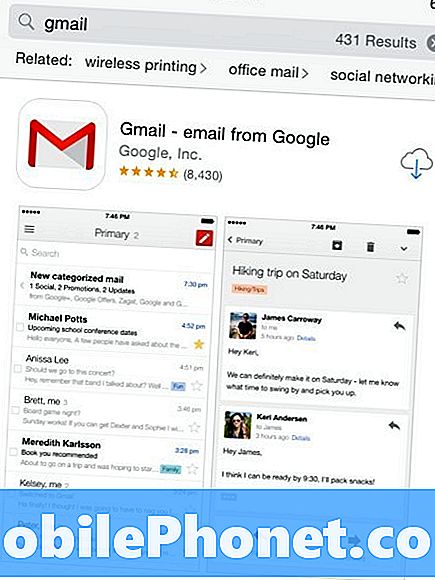
Po prvé, otvorte Obchod s aplikaciami vo vašom iPhone a vyhľadajte Gmail, Mal by to byť prvý výsledok, ktorý sa objaví, ale ak nie, pozrite sa na aplikáciu, ktorú vyvinula Google Inc., ktoré sa pod menom aplikácie zobrazí v malom texte.
Po stiahnutí aplikácie ju otvorte a prejdite procesom nastavenia. Je to celkom samozrejmé, ale najdôležitejším krokom je samozrejme vloženie vašej emailovej adresy a hesla do Gmailu. Potom budete ošetrení malou prehliadkou toho, ako aplikácia funguje a ako ju používať.
Po prístupe k doručenej pošte sa s nimi budete zaobchádzať s podobným rozhraním ako s webovým rozhraním, len na menšej obrazovke a vhodnejšej na kliknutie ako na kliknutie. Ak ste však oboznámení s webovým rozhraním služby Gmail, nemali by ste mať žiadny problém s učením, ako aplikácia Gmail funguje.
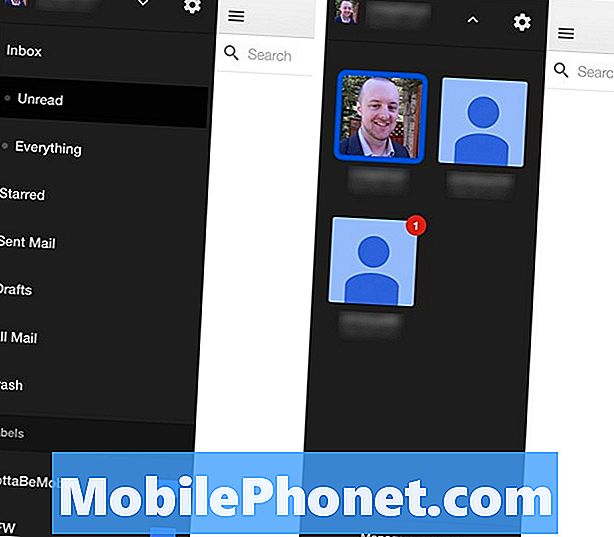
Ak chcete pridať ďalšie účty služby Gmail do aplikácie Gmail, klepnite na tlačidlo ponuky v ľavom hornom rohu, čím sa zobrazí bočný panel. Na vrchu ťuknite na šípku smerom nadol a potom vyberte položku Spravovať účty v dolnej časti.
Potom klepnite na Pridať ďalší účet a zadajte e-mailovú adresu a heslo pre tento účet. Odtiaľ bude všetko nastavené a bude pridané do aplikácie. Kedykoľvek chcete prejsť na iný účet služby Gmail, klepnite na tlačidlo ponuky a potom na šípku nadol, odkiaľ môžete prepínať medzi účtami.


